Kako postaviti žive pozadine i animirane pozadine radne površine u sustavu Windows 10
Microsoft Windows 10 Junak / / April 22, 2021

Posljednje ažuriranje

Ako ste ikad razmišljali o postavljanju animirane pozadine radne površine ili živih pozadina u sustavu Windows 10, to zapravo nije jednostavan postupak.
Međutim, mnogi ljudi to žele jer vam omogućuje bolje korištenje vanjskih zaslona ili televizora na koji je računalo možda povezano. Zamislite mogućnost prikazivanja kamina uživo ili virtualne riblje posude na tim zaslonima kada ih ne koristite!
Nedostaci živih pozadina i animiranih stonih računala u sustavu Windows 10
Imati animiranu radnu površinu sigurno postoje prednosti, ali to također može negativno utjecati na vaš sustav na sljedeće načine:
- Ispraznit će bateriju ako je upotrebljavate na prijenosnom računalu bez napajanja
- Možda stavite dodatnu potražnju na vaš CPU
- Na kraju može biti više odvlačenje pažnje nego pomoć kada je produktivnost u pitanju
Postoji više metoda za dodavanje živih pozadina i animiranih pozadina u sustavu Windows 10. To uključuje:
- Pozadina Live Wallpaper
- VLC Media Player
- PUSH Video pozadina
- Kilometr
- Pozadina Engine
- Stardock DeskScapes 10
- Plastuer
Besplatne pozadine za život i animirane radne površine
Započet ćemo s opcijom koju nudi Microsoft, a zatim ćemo nastaviti s istraživanjem preostalih besplatnih opcija. Na kraju ovog članka opisat ćemo tri dostupne opcije koje se plaćaju.
1. Pozadina za radnu površinu za Windows 10
Možete dobiti Aplikacija Desktop Live Wallpaper u Microsoftovoj trgovini. Ova vam aplikacija omogućuje upotrebu bilo koje video datoteke na računalu kao životnu pozadinu.
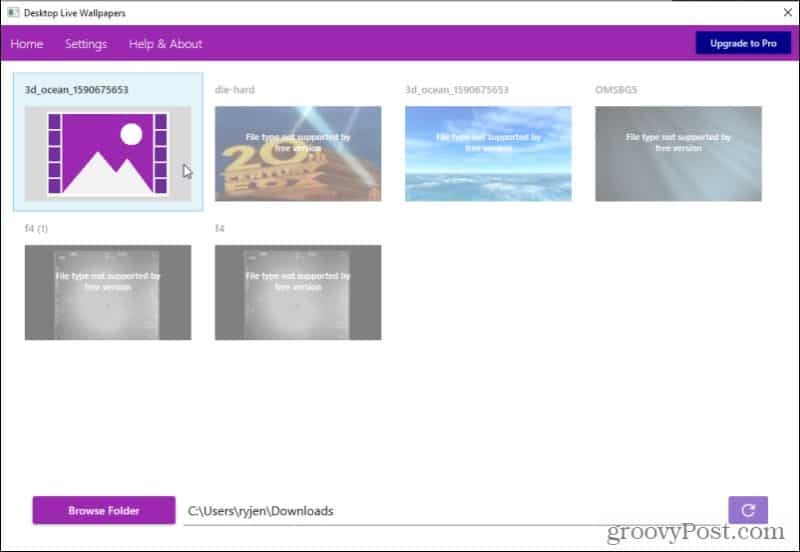
Podržava do tri monitora, a reproducirat će se samo kada ne koristite tu radnu površinu. Ovo je izvrstan način za uštedu baterije i CPU-a. Imajte na umu da kao pozadinu uživo možete koristiti samo video datoteke Windows Media Viewer (WMV). Ako želite koristiti druge video formate, morate kupiti Pro softver.
Odaberite Help & About (Pomoć i informacija) da biste vidjeli mrežne izvore na kojima možete birati između stotina besplatnih video datoteka koje ćete preuzeti i koristiti kao pozadinu uživo.
Bilješka: Možete koristiti bilo koji mrežni resurs za pretvorbu video datoteka u WMV kako bi radili s besplatnom verzijom.
2. Koristite VLC Media Player za žive pozadine
Jedan od rjeđe poznatih načina postavljanja pozadine uživo na Windows 10 je korištenje besplatnog VLC media player. Da biste to učinili, pokrenite video u uređaju za reprodukciju. Zatim odaberite Video iz izbornika i odaberite Postavi kao pozadinu.
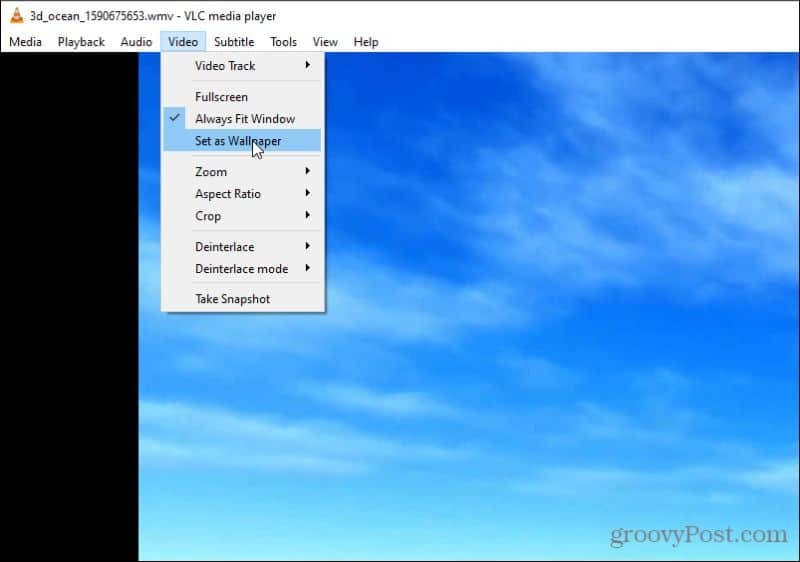
To će videozapis staviti u način cijelog zaslona. Kad pritisnete tipku Windows tipka, traka zadataka i bilo koja druga aplikacija koju otvorite otvorit će se ispred cijelog zaslona.
Važno je napomenuti da se videozapis ne petlja. Tako VLC najbolje se koristi za postavljanje žive pozadine iz filma ili vrlo duge animirane scene.
3. PUSH Video pozadina
Ova aplikacija omogućuje vam korištenje videozapisa kao pozadine radne površine. Omogućuje vam reprodukciju videozapisa s računala, videozapisa s YouTubea ili čak animiranog GIF-a koji vam se sviđa. PUSH video pozadina podržava Windows pozadine Ultimate Dreamscene video pozadine. Vrlo je lako pronaći besplatne kolekcije ovih mreža. Možete preuzeti aplikaciju za prikaz bilo kojeg videozapisa koji vam se sviđa ili pojedinačnih animiranih radnih površina sa stranice za preuzimanje web lokacije.
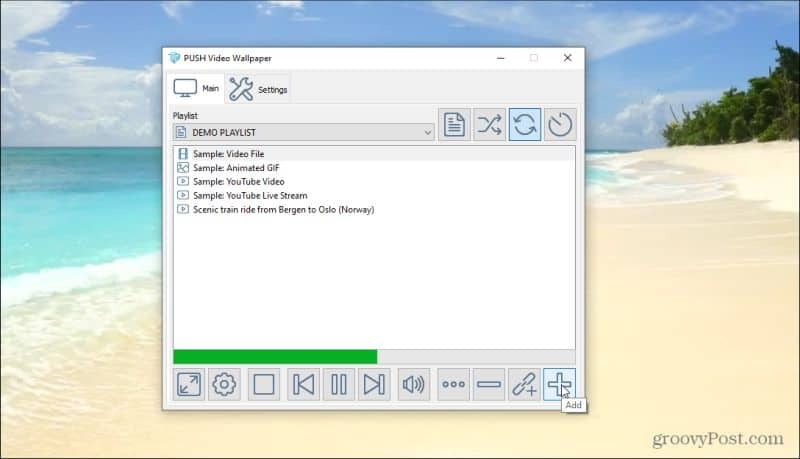
Korištenje ove aplikacije vrlo je jednostavno. Odaberite ikonu plus s desne strane da biste pregledali bilo koju video datoteku na računalu. Jednom kada je odaberete i doda se na popis za reprodukciju, samo odaberite tu datoteku i ona će se reproducirati kao pozadina vaše radne površine. Ako kao pozadinu želite koristiti YouTube video ili film, odaberite ikonu veze s plusom (druga s desne strane) i unesite URL za video.
Pomoću kontrola u gornjem desnom kutu odaberite hoćete li reproducirati videozapise s popisa za reprodukciju redoslijedom, nasumično, u intervalu ili želite li petlje pojedinačno reproducirati.
4. Kilometr
Kilometr je lako najpopularnija aplikacija koja se danas koristi za postizanje animirane pozadine radne površine. Imamo vodič za kako koristiti Rainmeter, i možete instalirajte i koristite bilo koje obloge bez potrebe za poznavanjem bilo kakvih naprednih prilagodbi.
Instalacija skin-a jednostavna je poput pronalaženja na mreži (zbirke kože Rainmeter postoje po cijelom Internetu), te samo preuzimanje i dvostruki klik na datoteku.
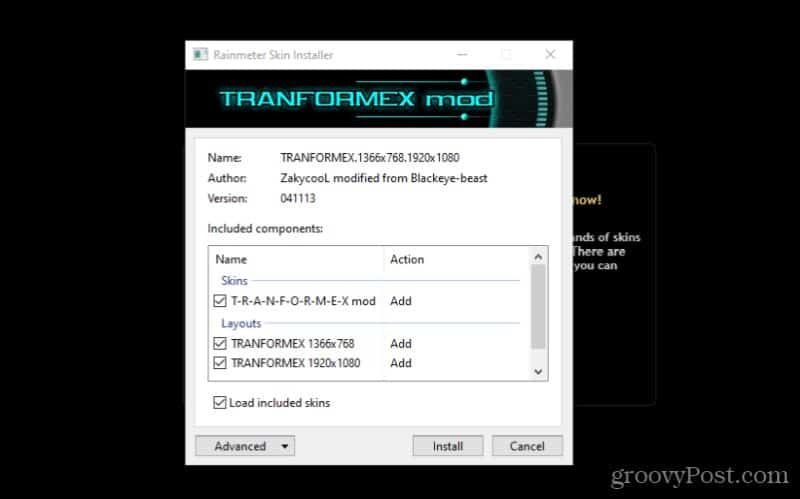
Instalira se automatski i odmah stupa na snagu na vašoj radnoj površini. Skine kišometra su neke od najfinijih animiranih pozadina koje ćete pronaći bilo gdje.

To je zato što to nije samo animirani dizajn, već većina obloga sadrži vrijedne informacije. Vidjet ćete satove, vremenske prilike, informacije o sustavu, vijesti s weba i još mnogo toga. Ako želite ići dalje od jednostavnih animiranih pozadina, ovo je definitivno mjesto koje biste trebali započeti.
Plaćene pozadine uživo i animirane radne površine
Posljednje tri aplikacije koje vam mogu pomoći učitati neke od najkul živih pozadina ili animiranih radnih površina nisu besplatne. Međutim, to također znači da su profesionalno obavili i nude mnoštvo sjajnih značajki.
5. Pozadina Engine
Ako želite kontrolirati kako izgledaju vaše animirane radne površine, onda Pozadina Engine je dobra opcija.
Ova aplikacija omogućuje učitavanje iz postojeće kolekcije pozadina uživo. Ili možete animirati vlastite slike pomoću uređivača pozadine za izradu vlastitih živih pozadina.

Također možete koristiti vlastite videozapise ili ih uvesti s weba. Ovo je izvrsna aplikacija za animirane pozadine za kreativnije vrste.
Također nije jako skupo. Aplikaciju možete instalirati za samo 3,99 USD.
6. Stardock DeskScapes 10
DeskScapes animirana je stolna aplikacija koju nudi Stardock. Jedna je od jednostavnijih animiranih stolnih aplikacija za upotrebu. Nema značajki za uređivanje, ali zbirka radnih površina koje morate odabrati je značajna. Samo odaberite Lokalno tab da biste vidjeli uključene radne površine. Ako želite, možete koristiti i videozapise koje ste spremili na svoje računalo.
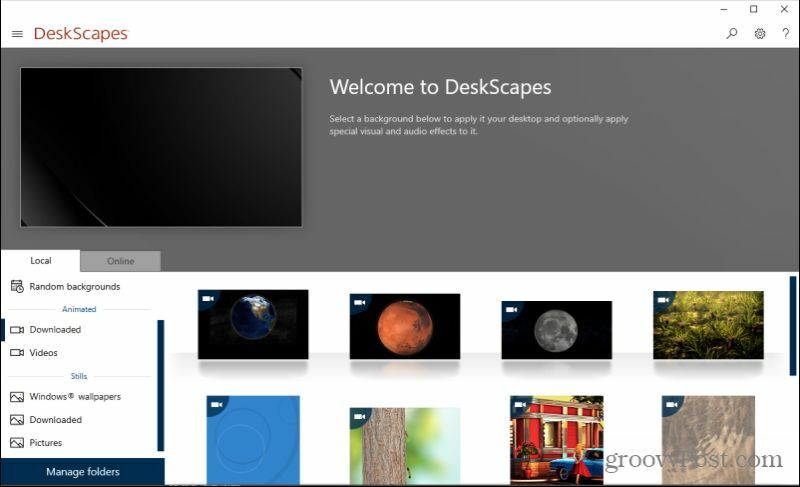
Ili odaberite Na liniji tab da biste vidjeli radne površine koje je DeskScapes uključio iz internetskih izvora.
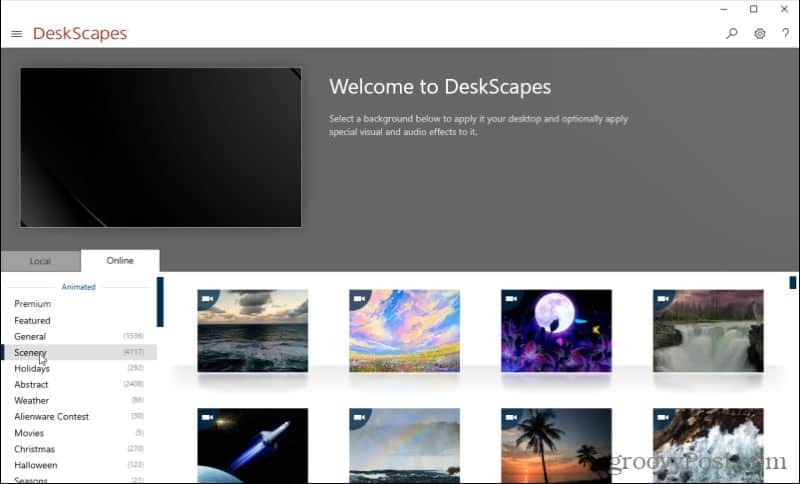
Oba su popisa vrlo dugačka i obuhvaćaju poduži popis kategorija koje ukupno uključuju tisuće animiranih radnih površina. Vjerojatno vam nikad neće ponestati nijednog za odabir.
DeskScapes možete kupiti za samo 4,99 USD.
7. Plastuer
Još jedna kreativna aplikacija za pozadinu uživo je Plastuer. Ova animirana pozadinska aplikacija omogućuje vam upotrebu animirani GIF, video ili čak web stranice kao pozadinu uživo. Plastuer je izgrađen na pregledniku Chromium s otvorenim kodom, pa uključuje neke naprednije tehnologije poput WebGL-a i Canvas-a.
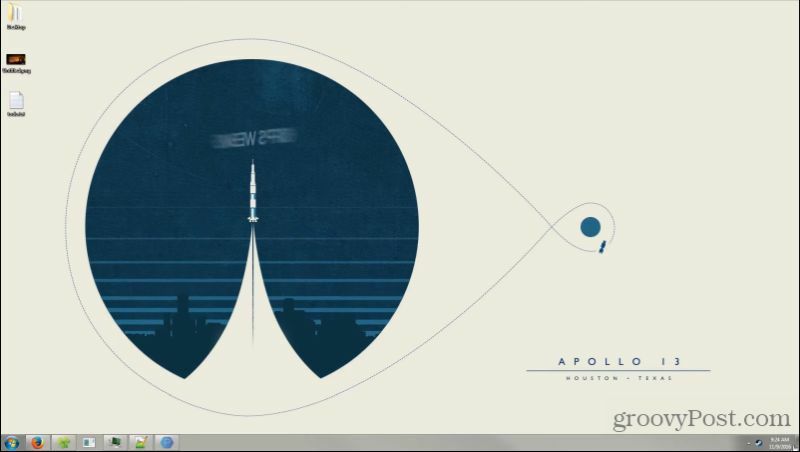
Otkrivat će kada upotrebljavate maksimiziranu aplikaciju i zaustaviti animaciju kako bi smanjio upotrebu resursa. Pamtit će i pozadinu koju ste spremili, pa će se sljedeći put kad se prijavite, animirana radna površina automatski pokrenuti. Osim GIF-ova i videozapisa, možete uvesti DreamScenes, WebGL video ili čak unijeti slike koje ste snimili vlastitom kamerom.
Instalaciju Plastuer možete dobiti za samo 5 USD.
Korištenje živih pozadina i animiranih stolova
Kao što vidite, niti jedna od ovih aplikacija nije vrlo komplicirana za upotrebu. Ali korist od animirane radne površine iz video datoteke ili podataka je ogromna. Uz malo kreativnosti, zapravo biste mogli transformirati vlastitu radnu površinu u drugo područje zaslona za još veću produktivnost. Ili ga jednostavno možete učiniti mjestom ljepote za gledanje kad god trebate predahnuti.
Kako obrisati Google Chrome predmemoriju, kolačiće i povijest pregledavanja
Chrome izvrsno sprema vašu povijest pregledavanja, predmemoriju i kolačiće za optimizaciju izvedbe vašeg preglednika na mreži. Njezino je kako ...
Podudaranje cijena u trgovini: kako doći do internetskih cijena dok kupujete u trgovini
Kupnja u trgovini ne znači da morate platiti veće cijene. Zahvaljujući jamstvima za podudaranje cijena, možete dobiti internetske popuste tijekom kupnje u ...
Kako darivati pretplatu na Disney Plus digitalnom poklon karticom
Ako ste uživali u Disney Plusu i želite ga podijeliti s drugima, evo kako kupiti pretplatu na Disney + Gift za ...
Vaš vodič za dijeljenje dokumenata u Google dokumentima, tablicama i dijapozitivima
Možete jednostavno surađivati s Googleovim web-aplikacijama. Evo vašeg vodiča za dijeljenje u Google dokumentima, tablicama i prezentacijama s dopuštenjima ...



